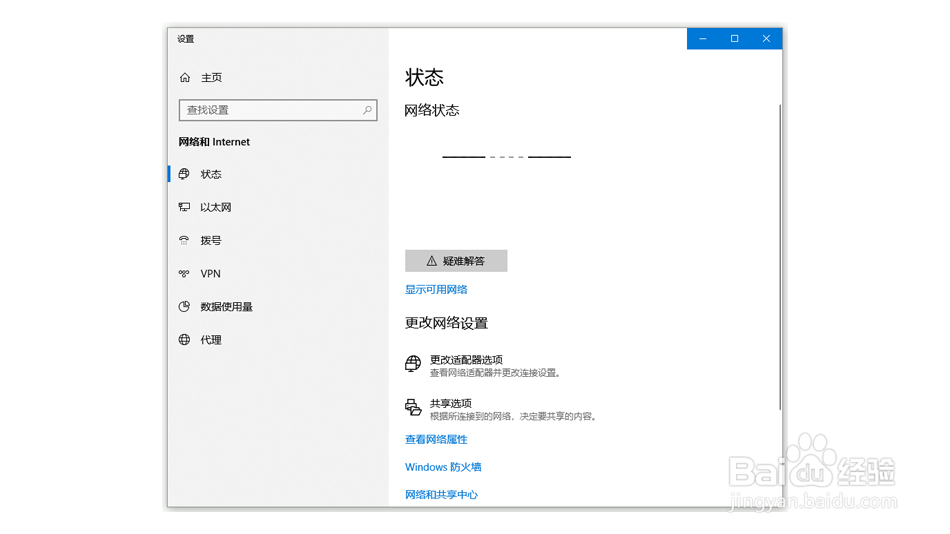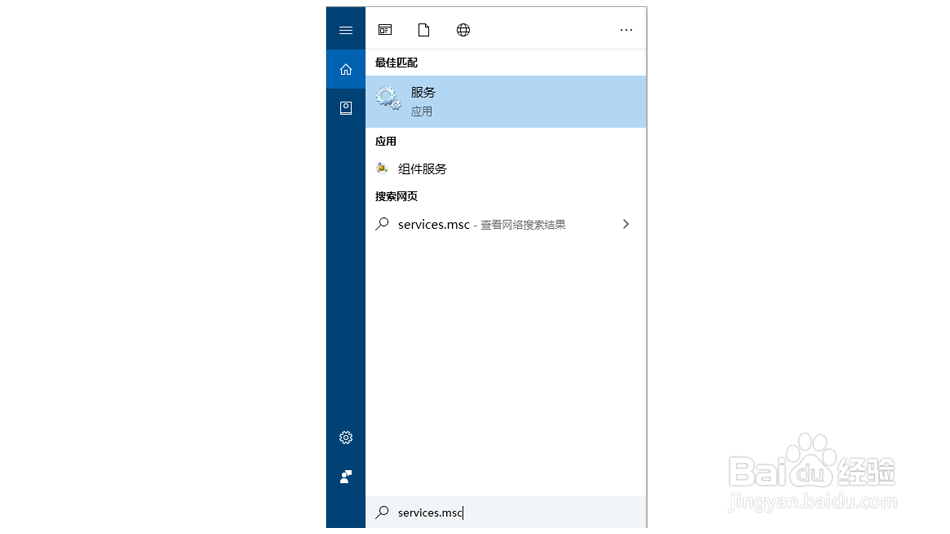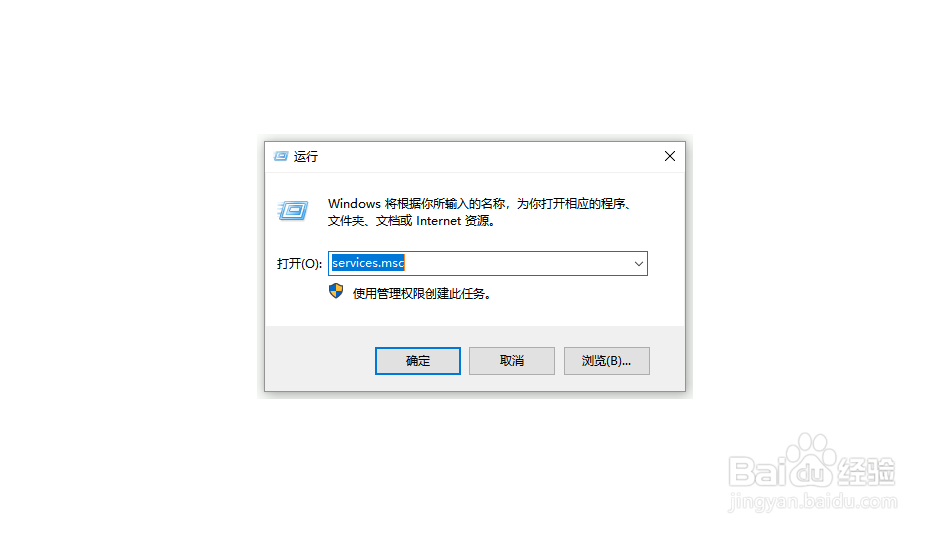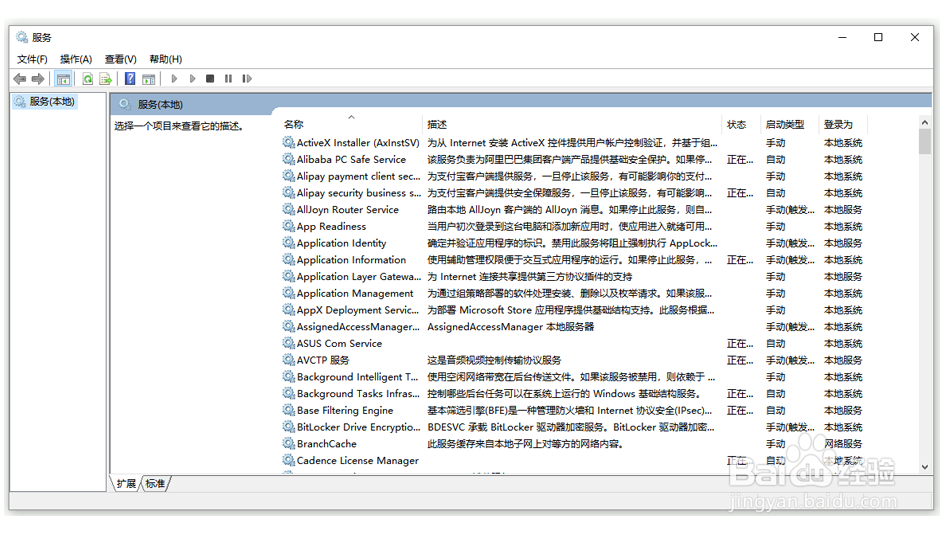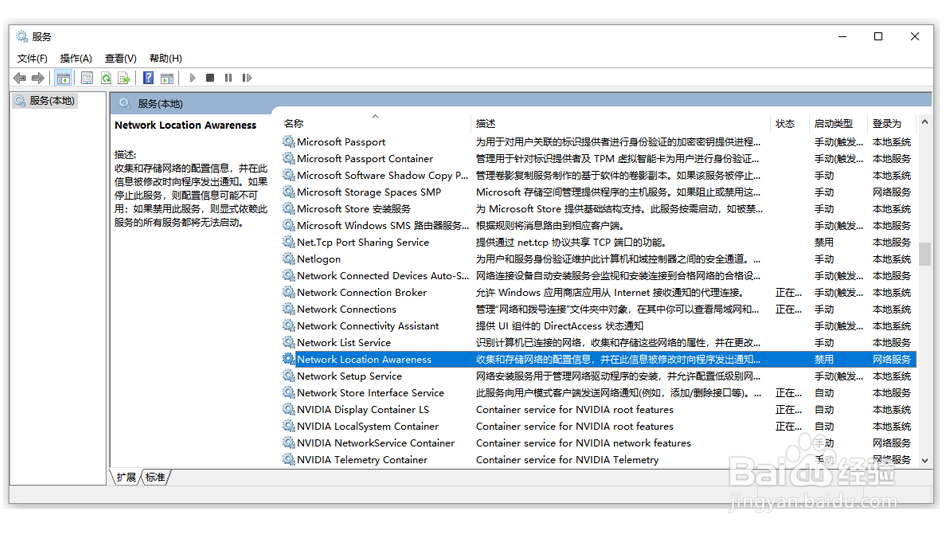1、我们在打开“网络和Internet”设置,可以看到网络状态显示空白出现一条横线
2、我们在win10搜索框输入services.msc,打开服务应用
3、或者Win+R键打开运行窗口输入services.msc回车
4、在服务窗口找到Network Location Awareness
5、双击Network Location Awareness服务
6、在常规界面点击启动类型后面的选项框
7、然后选项框选择自动,选好后点击应用
8、应用自动启动后,点击服务状态下面的“启动”按钮,等待启动完成就好了
9、我们再打开“网络和Internet”设置的时候就正常